
Sadržaj
- 1. rješenje: pronađite aktivacijski ključ za popravljanje ove kopije Microsoft Officea nije aktiviran
- 2. rješenje: Kupite mrežnu licencu za popravak ove kopije Microsoft Officea nije aktivirano
- 3. rješenje: Deinstalirajte i instalirajte Office da biste popravili ovu kopiju Microsoft Officea nije aktivirana
- Daljnji savjeti: Kako mogu aktivirati svoj Microsoft Office nakon aktivacije?
- Zaključak
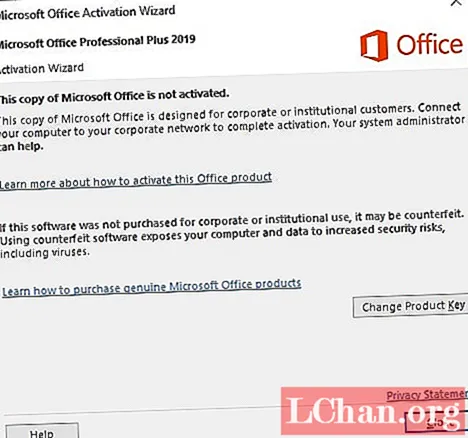
Microsoft Office jedan je od bitnih alata koje svaki profesionalac koristi u svom svakodnevnom životu. Unatoč svojoj popularnosti među velikom grupom radnih profesionalaca, još uvijek ima nekoliko nedostataka koje korisnici s vremena na vrijeme prijave.
Jedna od takvih pogrešaka koja se često prijavljuje je pogreška ova kopija Microsoft Officea nije aktivirana. Suočavate li se s istim problemom kao onaj koji je gore spomenuo korisnik? Ako je odgovor da, ovaj vam članak može pomoći. Pročitajte kako biste saznali o različitim načinima na koji se ovaj problem može riješiti.
- 1. rješenje: pronađite aktivacijski ključ za rješavanje ove kopije Microsoft Officea nije aktiviran
- 2. rješenje: Kupite licencu putem interneta da biste popravili ovu kopiju Microsoft Officea nije aktivirana
- 3. rješenje: Deinstalirajte i instalirajte Office da biste popravili ovu kopiju Microsoft Officea nije aktivirana
- Daljnji savjeti: Kako mogu aktivirati svoj Microsoft Office nakon aktivacije?
1. rješenje: pronađite aktivacijski ključ za popravljanje ove kopije Microsoft Officea nije aktiviran
Pogreška ove kopije Microsofta nije aktivirana može se dogoditi ako ste zaboravili ili izgubili ključ za aktiviranje proizvoda. U tom ćete slučaju trebati pronaći aktivacijski ključ da biste riješili pogrešku. To možete učiniti uz pomoć PassFab Product Key Recovery.
Ovo je izvrstan softver koji vam može pomoći u oporavku zaboravljenog ili izgubljenog ključa za aktiviranje proizvoda i učiniti da vaš Microsoft Office ponovo radi bez zastoja bez grešaka. Evo kako možete koristiti ovaj softver u takvoj situaciji.
01 Nakon instaliranja ovog softvera na računalo, pokrenite ga, a zatim kliknite na „Get Key“.

02 Nakon što softver automatski prepozna podatke o ključu proizvoda, kliknite na „Generiraj tekst“.

03 Navedite mjesto na kojem želite spremiti podatke o ključu proizvoda, a zatim kliknite na „Spremi“.

Ovako je jednostavno i brzo vratiti podatke o ključu proizvoda uz pomoć ovog softvera.
2. rješenje: Kupite mrežnu licencu za popravak ove kopije Microsoft Officea nije aktivirano
Ako Microsoft Office koji imate nema licencu, čak i tada možda dobivate pogrešku, ova kopija Microsoft Officea nije aktivirana 2010. Da biste to riješili, jednostavno možete platiti aktivaciju Microsoft Officea i obnoviti licencu kako bi nesmetano funkcionirao opet bez ikakvih pogrešaka. Za ovu kopiju Microsoft Officea nije aktiviran crack, možete slijediti korake dane u nastavku.
Korak 1: Iz bilo kojeg web preglednika posjetite www.office.com/renew.
Korak 2: Kliknite "Obnovi odmah" ako želite godišnje plaćati iznos pretplate.
Korak 3: Ako želite izvršiti uplatu mjesečno, kliknite na „Obnovi mjesečnom pretplatom“.
Korak 4: Ako ovaj postupak želite učiniti automatskim, kliknite na „Ponavljajuća naplata“.
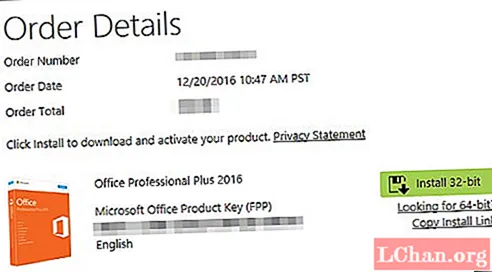
Nakon što to učinite, više nećete morati brinuti hoće li se poruka o pogrešci pojaviti sljedeći put kada koristite Microsoft Office.
3. rješenje: Deinstalirajte i instalirajte Office da biste popravili ovu kopiju Microsoft Officea nije aktivirana
Još jedno jednostavno rješenje za rješavanje ovog problema bilo bi jednostavno deinstalirati i ponovno instalirati Microsoft Office. To možete učiniti slijedeći korake dane u nastavku.
Korak 1: Na radnoj površini računala idite na "Upravljačka ploča".
Korak 2: Iz dostupnih opcija kliknite na „Programi i značajke“.
Korak 3: Potražite program Microsoft Office Uninstaller i pokrenite čarobnjaka za deinstalaciju slijedeći upute na zaslonu.
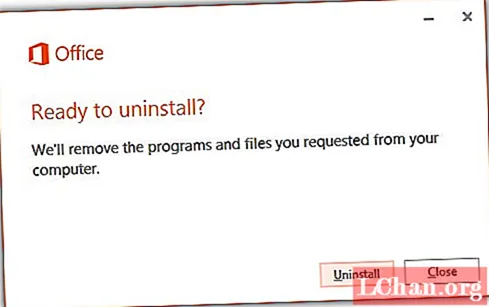
Korak 4: Da biste ponovo instalirali Microsoft Office, idite na www.office.com i prijavite se.
Korak 5: Kliknite "Instaliraj Office" i slijedite upute u sljedećim prozorima.
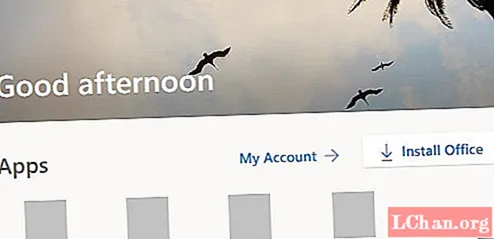
Nakon što se to učini, problem će se riješiti.
Daljnji savjeti: Kako mogu aktivirati svoj Microsoft Office nakon aktivacije?
Ako želite aktivirati Microsoft Office, možete slijediti korake dane u nastavku.
1. korak: Otvorite bilo koji od programa Microsoft Office na računalu.
Korak 2: U skočnom prozoru morat ćete se prijaviti, upotrijebiti vjerodajnice koje ste dobili prilikom kupnje ključa proizvoda i prijaviti se.
Korak 3: Ako ne dobijete ovaj promptni prozor, u "Datoteke" odaberite račun i kliknite "Aktivacija proizvoda" i unesite vjerodajnice koje ste dobili prilikom kupnje ključa proizvoda.
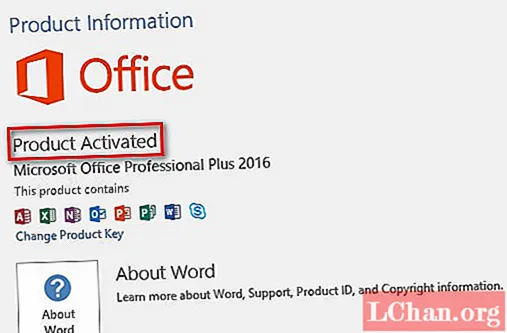
Na ovaj način možete aktivirati Microsoft Office na računalu.
Zaključak
Pogreška ove kopije sustava Microsoft Office nije aktivirana 2013/2016/2019 prilično je česta među korisnicima sustava Microsoft Office. Ovaj se problem može lako riješiti slijedeći bilo koje rješenje spomenuto u gornjem članku. Najčešći razlog ovog problema je gubitak ključa za aktiviranje proizvoda. Do njega možete doći lako uz pomoć softvera PassFab Product Key Recovery, što je vrlo preporučljivo.


